
Универсальные последовательные шины (USB) стали неотъемлемой частью нашего повседневного использования компьютеров и других электронных устройств. Однако, бывает, что некоторые пользователи сталкиваются с проблемой скачка напряжения на USB порту, что может привести к неприятным последствиям для подключенных устройств.
Скачок напряжения на USB порту может возникнуть по разным причинам, включая неправильное подключение устройства к порту, несовместимость устройств, проблемы с драйверами и другие технические проблемы. Когда это происходит, устройства могут перестать корректно работать, их работа может быть прервана или даже полностью невозможна, что, безусловно, может вызвать серьезные неудобства для пользователей.
Однако, существуют несколько способов исправления скачка напряжения на USB порту, которые могут помочь восстановить нормальную работу подключенных устройств.
Причины и решения скачка напряжения на USB порту
Скачок напряжения на USB порту может стать причиной неисправности подключенных устройств, а также их повреждения. Это проблема, с которой сталкиваются многие пользователи. В данной статье мы рассмотрим причины возникновения скачка напряжения на USB порту и предложим несколько решений.
Причины скачка напряжения на USB порту:
- Перегрузка USB порта. Если подключенных устройств слишком много или они потребляют большой ток, это может привести к скачку напряжения.
- Неисправность кабеля. Если кабель, которым подключено устройство к USB порту, поврежден или имеет низкое качество, это может привести к скачку напряжения.
- Неисправность USB порта. Если сам USB порт поврежден или имеет неисправность, это может вызвать скачок напряжения.
Решения проблемы скачка напряжения на USB порту:
- Ограничьте количество подключенных устройств к USB порту. Постарайтесь оставить только необходимые устройства, чтобы не перегружать порт.
- Проверьте кабель. Убедитесь, что кабель, которым подключено устройство, не поврежден и имеет хорошее качество. Если кабель плохого качества, замените его на новый.
- Проверьте USB порт. Если USB порт поврежден или имеет неисправность, попробуйте использовать другой порт на компьютере или заменить порт, если это возможно.
- Используйте активный USB хаб. Активный USB хаб снабжает подключенные устройства собственным источником питания, что поможет снизить нагрузку на USB порт и избежать скачка напряжения.
Важно помнить, что проблема скачка напряжения на USB порту может быть вызвана различными факторами, поэтому рекомендуется применять несколько решений и тщательно проверять все компоненты. Если проблема не устраняется, рекомендуется обратиться к специалисту для диагностики и ремонта.
Влияние неисправного оборудования

Неисправное оборудование может негативно влиять на работу USB порта и приводить к скачку напряжения. Это может произойти из-за неадекватного электрического соединения или нестабильной работы самого оборудования.
Одна из основных причин неисправности оборудования – это неправильная эксплуатация или устаревшие компоненты. Устаревшие кабели или зарядные устройства могут привести к скачку напряжения, что повлияет на работу USB порта. При использовании такого оборудования рекомендуется заменить его на новое, соответствующее требованиям современных устройств.
Также неуместное обращение с оборудованием может вызвать его поломку и, как следствие, проблемы с USB портом. Например, небрежное использование флеш-накопителей может вызвать повреждение контактов, которые в свою очередь приведут к скачку напряжения на порте.
Другим важным фактором, влияющим на работу USB порта, является несовместимость оборудования. Если подключить устройство, несовместимое с портом (например, устройство, требующее высокого энергопотребления на порте, который не поддерживает такую мощность), это также может вызвать скачок напряжения.
В целях предотвращения скачка напряжения на USB порту, рекомендуется использовать только качественное исходное оборудование, проверять его совместимость с портом и правильно эксплуатировать.
| Проблема | Влияние на USB порт | Решение |
|---|---|---|
| Неправильная эксплуатация оборудования | Скачок напряжения, повреждение порта | Использование нового оборудования, соответствующего требованиям современных устройств |
| Несовместимое оборудование | Скачок напряжения, возможная поломка порта | Проверка совместимости оборудования с портом перед использованием |
Проблемы с подключенным устройством
При работе с USB-портами пользователи иногда сталкиваются с различными проблемами, связанными с подключенным устройством. Эти проблемы могут быть вызваны разными факторами, включая несовместимость устройства с портом, дефектное устройство или неполадки в драйверах.
Одной из самых распространенных проблем является невозможность распознавания устройства компьютером. В этом случае рекомендуется проверить, подключено ли устройство должным образом и правильно ли установлены драйверы. Если устройство все еще не распознается, можно попробовать подключить его к другому порту или на другом компьютере.
Еще одной проблемой может быть медленная работа подключенного устройства. В этом случае рекомендуется проверить, подключено ли устройство к порту версии USB 3.0 или более поздней. Если нет, то может потребоваться использование адаптера или подключение к более подходящему порту.
Неправильная работа USB-кабеля
Одной из наиболее распространенных причин неправильной работы USB-кабеля является его повреждение или износ. Поврежденные или изношенные контакты могут привести к нестабильной передаче данных или падению напряжения на порту USB.
Рекомендуется регулярно проверять состояние USB-кабелей и заменять их при необходимости.
Еще одной причиной неправильной работы USB-кабеля может быть его неправильное подключение. Неравномерное вставление в разъем или недостаточная фиксация кабеля могут привести к плохому контакту и, как следствие, скачку напряжения.
Важно правильно вставлять USB-кабель в порт, а также обеспечить его надежную фиксацию.
Кроме того, несовместимость USB-кабеля с устройством или силовой нагрузкой может привести к проблемам с напряжением. Использование некачественного или слишком длинного кабеля также может вызвать скачок напряжения на порту USB.
Рекомендуется использовать только сертифицированные USB-кабели, подходящие для конкретного устройства и способные обеспечить стабильную передачу данных и питание.
В случае неправильной работы USB-кабеля рекомендуется заменить его на новый или проверить его соединение с устройством. При необходимости обратитесь к профессионалам для диагностики и ремонта.
Дефект в самом USB порту
Иногда скачок напряжения на USB порту может быть вызван дефектом самого порта. Механические повреждения или неправильное подключение кабеля могут привести к непостоянному контакту или короткому замыканию, что в свою очередь может вызвать скачки напряжения.
Если вы обнаружили подозрительное поведение порта, следует осмотреть его на наличие видимых повреждений. Проверьте, нет ли загрязнений или остатков металла, которые могут помешать нормальному контакту. Если таковые присутствуют, очистите порт с помощью мягкой щетки или сжатого воздуха.
Также стоит проверить сам кабель. Возможно, он имеет повреждения или изношенные контакты. Если вы заметили какие-либо проблемы с кабелем, замените его на новый.
Если проблема не устраняется, то, возможно, неисправен сам USB порт. В таком случае рекомендуется обратиться к специалистам для диагностики и ремонта порта.
| Признаки дефекта USB порта: | Возможные причины |
|---|---|
| Неустойчивое подключение устройства | Механическое повреждение контактов в порту или кабеле |
| Соединение прерывается во время работы | Неправильное подключение контактов в порту или кабеле |
| Скачки напряжения при подключении устройства | Короткое замыкание в порту или кабеле |
Вмешательство программных эффектов
Если после выполнения всех аппаратных мероприятий проблема с скачком напряжения на USB порту все еще не решена, может потребоваться вмешательство программных эффектов. В этом случае необходимо проверить и обновить драйвера устройств, подключенных к порту USB, а также выполнить ряд дополнительных действий.
Для начала, рекомендуется проверить, нет ли ошибок в работе драйверов USB-устройств. В Windows это можно сделать через «Диспетчер устройств». Необходимо открыть «Диспетчер устройств», найти раздел «Универсальная последовательная шина USB» и проверить отсутствие восклицательного знака или красного крестика рядом с названием порта USB. Если есть ошибки, следует обновить драйвера для соответствующих устройств.
Для обновления драйверов можно воспользоваться инструментом «Обновление драйверов» в Windows. Для этого нужно нажать правой кнопкой мыши на устройстве в «Диспетчере устройств», выбрать пункт «Обновить драйвер», а затем следовать инструкциям мастера обновления драйверов.
Также стоит обратить внимание на параметры энергосбережения USB-портов. Если USB-порт отключается для сохранения энергии, это может приводить к скачкам напряжения при восстановлении его работы. В таком случае следует перейти в «Диспетчер устройств», найти раздел «Универсальная последовательная шина USB», выбрать нужный порт, открыть его свойства и в разделе «Управление электропитанием» отключить опцию «Разрешить компьютеру отключать это устройство для экономии энергии».
Если нет возможности обновить драйверы или изменить параметры энергосбережения, можно попробовать переустановить драйвера устройств вручную. Для этого необходимо удалить устройства из раздела «Универсальная последовательная шина USB» в «Диспетчере устройств» и перезапустить компьютер. После перезагрузки ОС самостоятельно установит драйверы для устройств заново. Такой способ может помочь исправить проблему с скачком напряжения на USB порту.
| Шаг | Действие |
|---|---|
| 1 | Открыть «Диспетчер устройств». |
| 2 | Найти раздел «Универсальная последовательная шина USB». |
| 3 | Проверить наличие ошибок и обновить драйверы, если требуется. |
| 4 | Открыть свойства нужного порта USB. |
| 5 | Отключить опцию «Разрешить компьютеру отключать это устройство для экономии энергии». |
| 6 | Попробовать переустановить драйверы устройств вручную. |
Конфликты с драйверами
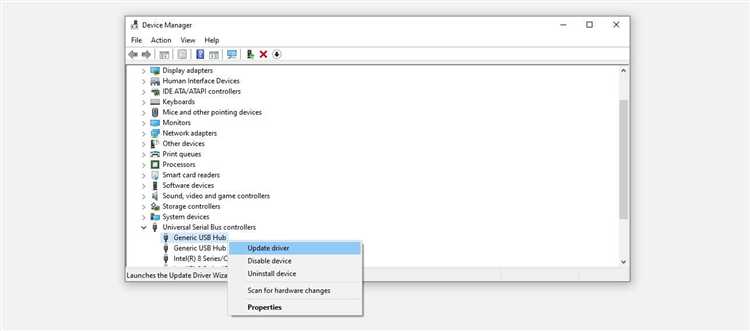
Чтобы устранить конфликты с драйверами на USB порту, можно попробовать следующие решения:
- Проверьте обновления драйверов: Проверьте, что у вас установлена последняя версия драйвера для вашего USB устройства. Для этого можно посетить официальный веб-сайт производителя устройства или использовать специальные программы, которые автоматически обновляют драйверы.
- Удалите конфликтующие драйверы: Если у вас установлены несколько драйверов для одного и того же устройства, они могут конфликтовать между собой. Проверьте список установленных драйверов и удалите все, кроме необходимых.
- Переустановите драйверы: Если обновление драйверов не помогло, попробуйте полностью удалить и затем снова установить драйверы для вашего USB устройства.
- Проверьте совместимость устройств: Убедитесь, что ваше USB устройство совместимо с операционной системой и другими подключенными устройствами. Если устройство не совместимо, может потребоваться использование адаптеров или других специальных устройств.
Если после применения этих решений проблема не устраняется, возможно, вам понадобится обратиться к специалистам или технической поддержке для более глубокого анализа и решения проблемы.
Неполадки в операционной системе
Одной из наиболее распространенных неполадок является сбой операционной системы. Сбой может возникнуть в результате ошибок программного обеспечения, несовместимости установленных драйверов, недостаточного объема оперативной памяти или неправильных настроек системы. Сбой может проявляться в виде вылета программ, зависания системы или появления синего экрана смерти.
Также, операционная система может столкнуться с проблемами в работе связанными с установленными программами. Некорректно установленное программное обеспечение или программы с несовместимыми версиями могут вызывать сбои, замедление работы или проблемы с открытием файлов. Для решения таких неполадок, рекомендуется обновлять операционную систему и программное обеспечение, проверять совместимость программ и устанавливать только проверенное и лицензионное программное обеспечение.
Еще одним серьезным видом неполадок, возникающими в операционной системе, являются проблемы с драйверами. Драйверы необходимы для взаимодействия между аппаратным обеспечением и операционной системой. Неправильно установленные или устаревшие драйверы могут привести к сбоям, неработоспособности устройств или неработоспособности операционной системы в целом. Для решения таких проблем, рекомендуется обновлять драйверы, устанавливать только совместимые драйверы и следить за их актуальностью.
Неполадки в операционной системе могут вызывать множество проблем, но в большинстве случаев они решаемы. Важно следить за состоянием своей операционной системы, выполнять регулярное обновление программного обеспечения и драйверов, а также при необходимости обратиться за помощью к специалистам.

